产品
前文曾表示过,CATIA的工程制图模块长处在于可以从3D模型投影。在建立图纸和视图之后,我们即将开展的工作,就是将3D模型投影到2D图纸上来。
今天主要讲一下投影正视图功能和相关的操作。
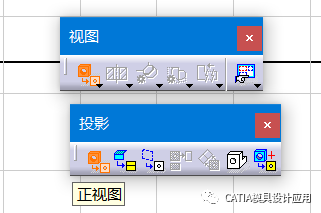
单击正视图按钮,它高亮…………然后呢?然后你要切换到3D视图。去选中投影的平面(可以是实体平表面,可以是平面,也可以是坐标系面,总之平的就可以),随着选中的面不同,右下角将会实时展示投影的效果。
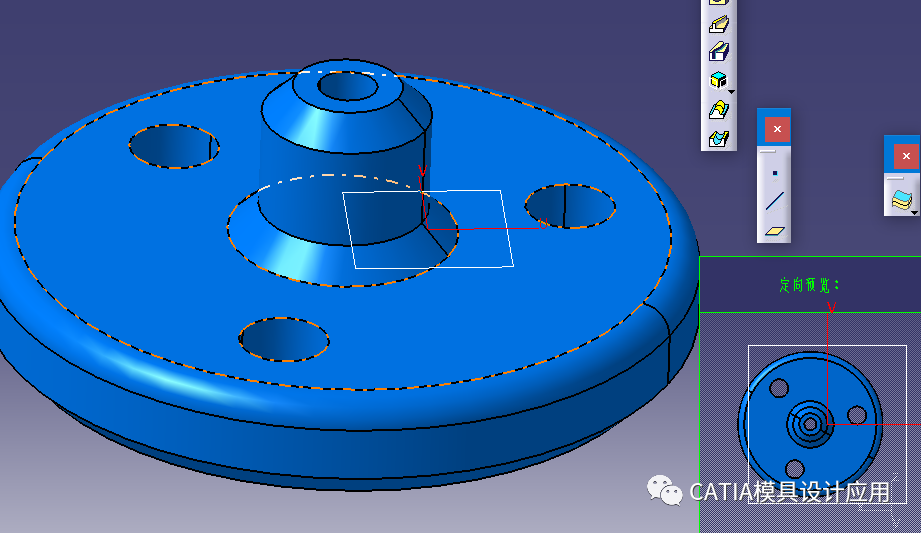
单击确认后,将会在2D视图中预览投影效果,此时可以移动视图的位置,也可以通过右上角的罗盘,对视图进行旋转,翻转等操作。对于罗盘的使用,后续专门用视频演示一下。
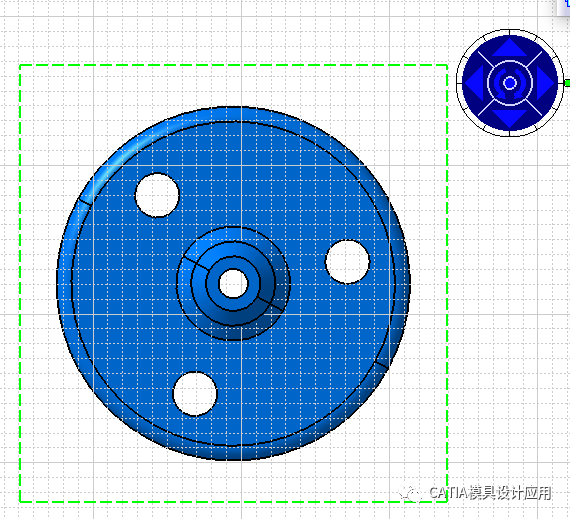
在2D图纸中,任意位置单击,将会生成2D视图。如下图所示,接下来,就可以对其进行标注等操作了。
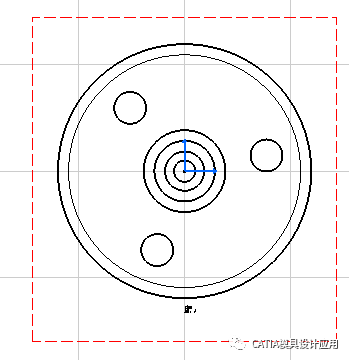
不难看出,在投影正视图的生成过程中,经常需要在2D/3D视图之间来回切换,通过窗口无疑是缓慢的……这里提供一个快捷键Ctrl+Tab,可以快速的在各个窗口之间切换。为了提高效率,建议做工程制图的时候,只保留两个窗口,一个2D一个3D,这样操作会更加流畅。
最后总结提醒几点:
1 注意选择视图所在的图纸,先激活再去操作。
2 最好2D和3D的文件存在同一个目录,或者相对路径不变的文件夹下,即一起搬家……这样可以避免后期断链接的问题。
3 选择正视图的平面,是根据工程的需求,而非随意选择。
END
免责声明:本文系网络转载或改编,未找到原创作者,版权归原作者所有。如涉及版权,请联系删